- Тип техники
- Бренд
Просмотр инструкции gps-навигатора Garmin GPSMAP 580_585, страница 15
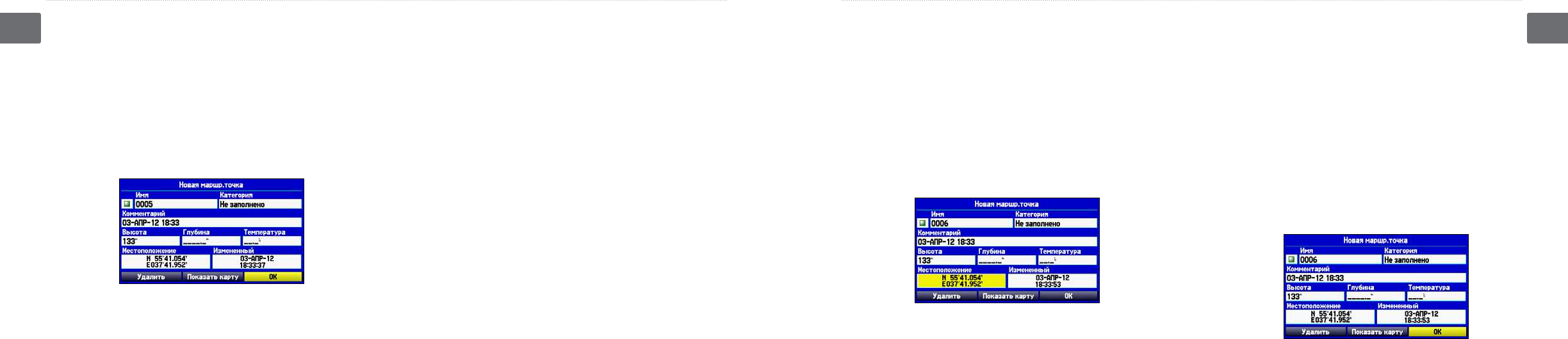
Отметка текущего местоположения
С помощью кнопки Enter/Mark Вы можете быстро сохранить ваше
текущее местоположение и создать в нем новую путевую точку.
Для этого GPS-приемник должен рассчитать Ваши координаты.
Для отметки текущего местоположения:
1. Нажмите на кнопку Enter/Mark и удерживайте до тех
пор, пока на экране не появится страница новой путевой
точки. Вы увидите 4-значный номер и символ новой
путевой точки по умолчанию.
Страница новой путевой точки
2. Для принятия путевой точки с названием и символом по
умолчанию с помощью кнопки Джойстик выделите поле
OK и нажмите на кнопку Enter.
Для изменения информации, показанной на странице
новой путевой точки, выделите соответствующее поле и
нажмите на кнопку Enter. После ввода и подтверждения
изменений выделите поле OK и нажмите на кнопку Enter.
Создание путевых точек с помощью карты
Путевые точки можно быстро создавать, находясь на экране
карты.
Для создания новой путевой точки с помощью
страницы карты:
1. С помощью кнопки Джойстик совместите курсор с
нужным местоположением или объектом карты.
2. Нажмите и быстро отпустите кнопку Enter/Mark, чтобы
запомнить местоположение курсора.
Если вы выбрали объект карты, то после нажатия кнопки
Enter на экране появится информационная страница.
Выделите опцию Сохранить и нажмите на кнопку Enter
для сохранения этого объекта в виде путевой точки.
3. Если вы хотите принять путевую точку с названием и
символом по умолчанию, выделите поле OK и нажмите
на кнопку Enter.
Для изменения информации, показанной на странице
новой путевой точки карты, выделите соответствующее
поле и нажмите на кнопку Enter. Внесите необходимые
изменения, выделите поле OK и нажмите на кнопку
Enter.
Создание путевой точки путем ввода координат
Вы можете создать путевую точку, задав вручную координаты
местоположения.
Для создания новой путевой точки путем ввода
координат местоположения:
1. Нажмите на кнопку Enter/Mark и удерживайте для создания
путевой точки. Новой точке по умолчанию будет присвоен
номер и последнее известное местоположение приемника.
2. Находясь на странице новой путевой точки карты, выделите
опцию Местоположение и нажмите на кнопку Enter.
Ввод координат местоположения.
3. С помощью кнопки Джойстик введите координаты
местоположения. Затем нажмите на кнопку Enter.
Для изменения информации, показанной на странице
новой путевой точки, выделите соответствующее поле
и нажмите на кнопку Enter. Внесите необходимые
изменения, выделите поле OK и нажмите на кнопку Enter.
Просмотр путевой точки
После создания и сохранения путевой точки в памяти
устройства вы можете в любое время изменять, просматривать,
переименовывать, перемещать или удалять эту точку с помощью
страницы просмотра или редактирования путевой точки.
Для вызова страницы просмотра путевой точки:
Выделите какую-либо путевую точку на странице карты
и нажмите на кнопку Enter. На экране появится страница
просмотра путевой точки. Если путевая точка совпадает с
объектом карты или с объектом BlueChart
®
g2, то страница
просмотра путевой точки может включать дополнительные
закладки с информацией о других объектах в данном
местоположении.
Страница просмотра путевой точки
22 GPSMAP 580/585 Руководство пользователя GPSMAP 580/585 Руководство пользователя 23
Рабочий режимРабочий режим
R
U
R
U
Ваш отзыв будет первым
Вопросы пользователей
Поиск:
по производителю
по типу техники
по модели
Сортировать:
по дате


c ответами



Вячеслав Гнедин
18 марта 2021, Астрахань
Почему в инструкции не ничего о позиции "ДАННЫЕ" в главном меню?

Гость
21 ноября 2018, Астрахань
что такое устройство 1 и 2(однопроводные)? Что означает на схеме RXD TXD GND? Куда эти провода подключать?

Администратор
04 декабря 2018





 0
0